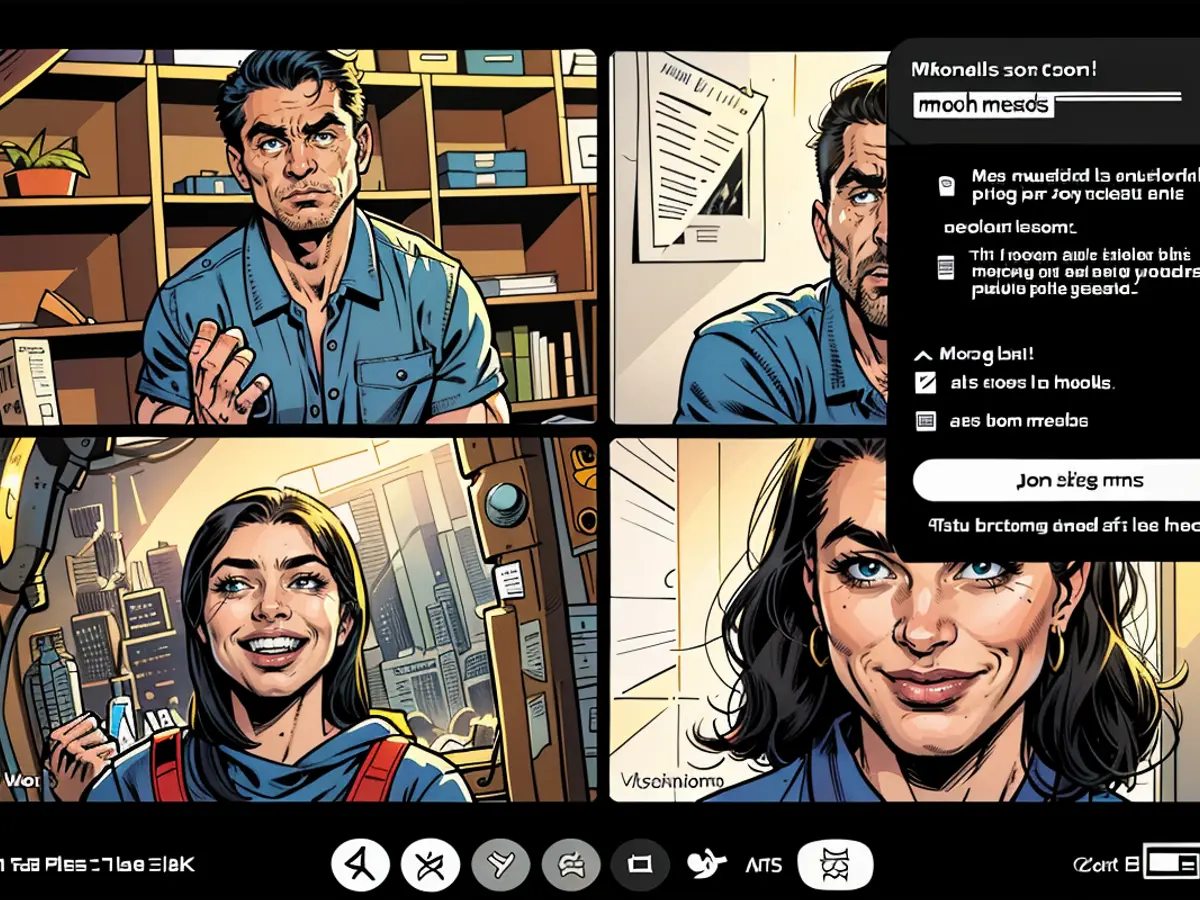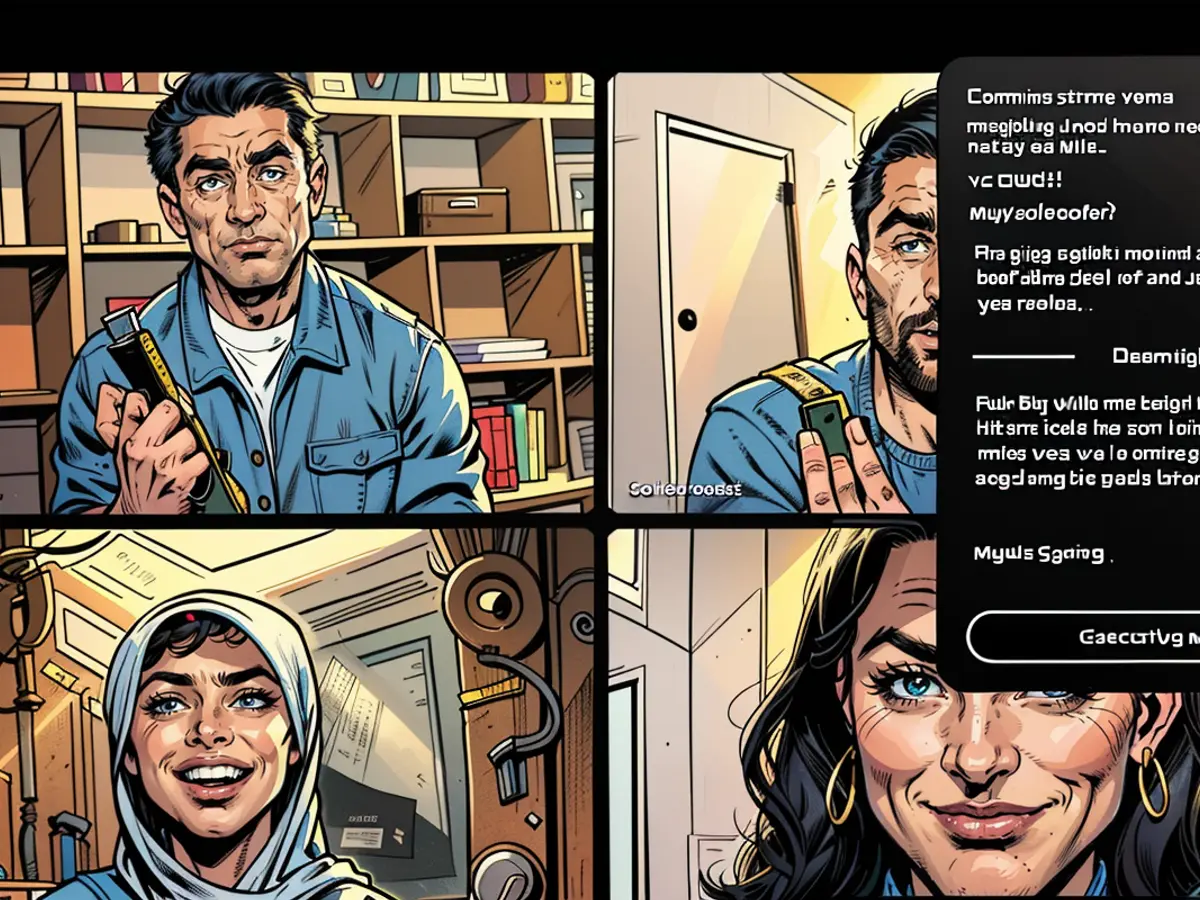Während Google Meet-Sitzungen wird Gemini jetzt als eigener Notizen-Taker dienen.
Google hat das Potenzial der künstlichen Intelligenz in der Zukunft hochgehalten und will sie zum neuen Suchstandard machen und als Verkaufsargument für ihre neuesten Telefone nutzen. Doch wie Lifehacker-Tech-Redakteurin Michelle Ehrhardt herausfand, fühlen sich die AI-Funktionen des Pixel 9 Pro manchmal unvollständig an.
Trotz gelegentlicher Enttäuschungen können wir alle die Nützlichkeit von AI schätzen. Und es scheint, dass wir bald wieder von einem Schub profitieren werden, und zwar mit der neuen Funktion "Notizen für mich" für Google Meet, die diese Woche eingeführt wird.
Der Name "Notizen für mich" ist einfach, aber seine Möglichkeiten sind groß. Wenn diese Funktion aktiviert ist, wird Googles AI-Plattform Gemini automatisch Diskussionen während eines Google Meet-Videocalls organisieren und zusammenfassen. Sobald das Gespräch beendet ist, werden die Notizen in der Google Drive des Meetingsorganisators gespeichert und an das entsprechende Google Calendar-Event angehängt, damit alle Meeting-Teilnehmer darauf zugreifen können.
Gemini liefert eine knappe Zusammenfassung des Anrufs und geht dann zu detaillierteren Zusammenfassungen über, aber Sie können auch eine "Bisherige Zusammenfassung" während des Anrufs anzeigen, wenn Sie spät dran sind. So verpassen Sie keine wichtigen Details. Sie können auch diese In-Meeting-Zusammenfassungen bewerten und Feedback geben, wenn Sie das Gefühl haben, dass Gemini nicht ganz den Nagel auf den Kopf getroffen hat.
Google hat diese Funktion seit April getestet und hat am Dienstag damit begonnen, sie an qualifizierte Google Workspace-Kunden auszurollen. Bis zum 10. September sollte sie für alle qualifizierten Benutzer verfügbar sein.
Wie man Google Meet's "Notizen für mich" verwendet
Um diese AI-Funktion zu nutzen, müssen Sie oder Ihre Organisation einen Google Workspace-Abonnementplan mit einem qualifizierten Add-on haben. Dazu gehören:
- GeminiEnterprise
- Gemini EducationPremium
- AI Meetings & Messaging
Wenn Ihr Arbeitsplatz oder Ihre Schule eines dieser Add-ons erworben hat, ist die Funktion standardmäßig für den Administrator aktiviert, so dass Sie sie nicht von der IT anfordern müssen. Allerdings müssen Sie einen Computer oder Laptop verwenden, um diese Funktion zu nutzen, da siecurrently nicht auf Mobilgeräten verfügbar ist. Gemini kann derzeit nur Gespräche auf Englisch transkribieren.
Mit diesen Faktoren im Hinterkopf starten Sie ein Google Meet-Call. Klicken Sie dann auf "Notizen mit Gemini aufnehmen", das wie ein blaues und lila Stift-Symbol aussieht. Wählen Sie, ob Sie möchten, dass Gemini das Gespräch transkribiert und ob Sie möchten, dass es das Meeting aufzeichnet. Klicken Sie schließlich auf "Notizen aufnehmen". Sie können die "Bisherige Zusammenfassung" manuell aktualisieren, indem Sie auf den rotierenden Pfeil klicken. Alle Teilnehmer haben die Möglichkeit, den Notizvorgang zu stoppen, wenn das Gespräch privat oder vertraulich wird, es sei denn, die Host-Steuerungen sind aktiviert.
Technik-Enthusiasten werden sich freuen zu hören, dass Googles AI-Plattform Gemini Google Meet mit einer neuen Funktion namens 'Notizen für mich' verbessern wird. Diese Funktion, die diese Woche veröffentlicht wird, ermöglicht es Gemini's AI, Diskussionen während eines Google Meet-Videocalls automatisch zusammenzufassen und zu organisieren, was es für Teilnehmer einfacher macht, wichtige Informationen nach dem Meeting zu überprüfen und zuzugreifen.
Die Verwendung dieser technikgetriebenen Funktion erfordert ein Google Workspace-Abonnement mit einem qualifizierten Add-on-Plan, wie z.B. GeminiEnterprise oder AI Meetings & Messaging. Sobald aktiviert, können Teilnehmer den "Notizen mit Gemini aufnehmen"-Button während eines Google Meet-Calls verwenden, um die Notizfunktion zu starten.